Att frilägga djur är en utmanande, men också extremt spännande uppgift inom bildredigering. Det kräver både tekniska färdigheter och ett gott öga för att separera objekten från bakgrunden och åstadkomma ett tilltalande resultat. I denna guide visar jag dig steg och tekniker för att effektivt frilägga olika djur, från enkla fall till mer komplexa scenarier.
Viktigaste insikterna
- För friläggning är snabbvalsverktyget en av de bästa metoderna.
- Funktionen för att förbättra kanterna spelar en avgörande roll för att optimera friläggningen.
- Fina detaljer, som hår och päls, kan läggas till eller retuscheras med olika verktyg, inklusive penslar.
- För enfärgade bakgrunder är justeringar av blandningsalternativen hjälpsamma.
Steg-för-steg-guide
Enkel friläggning på vit bakgrund
Börja med en bild av ett djur framför en enhetlig, vit bakgrund. Här är stegen du kan följa för att frilägga djuret:
En av de enklaste metoderna för friläggning är att använda färgområdeverktyget. Öppna din bild och navigera till Urval > Färgområde. Välj det vita och justera toleransen för att säkerställa att bakgrunden väljs korrekt. Klicka på "OK" och skapa en lager-mask med knappen "Lägg till lager-mask". Så har du effektivt frilagt djuret.
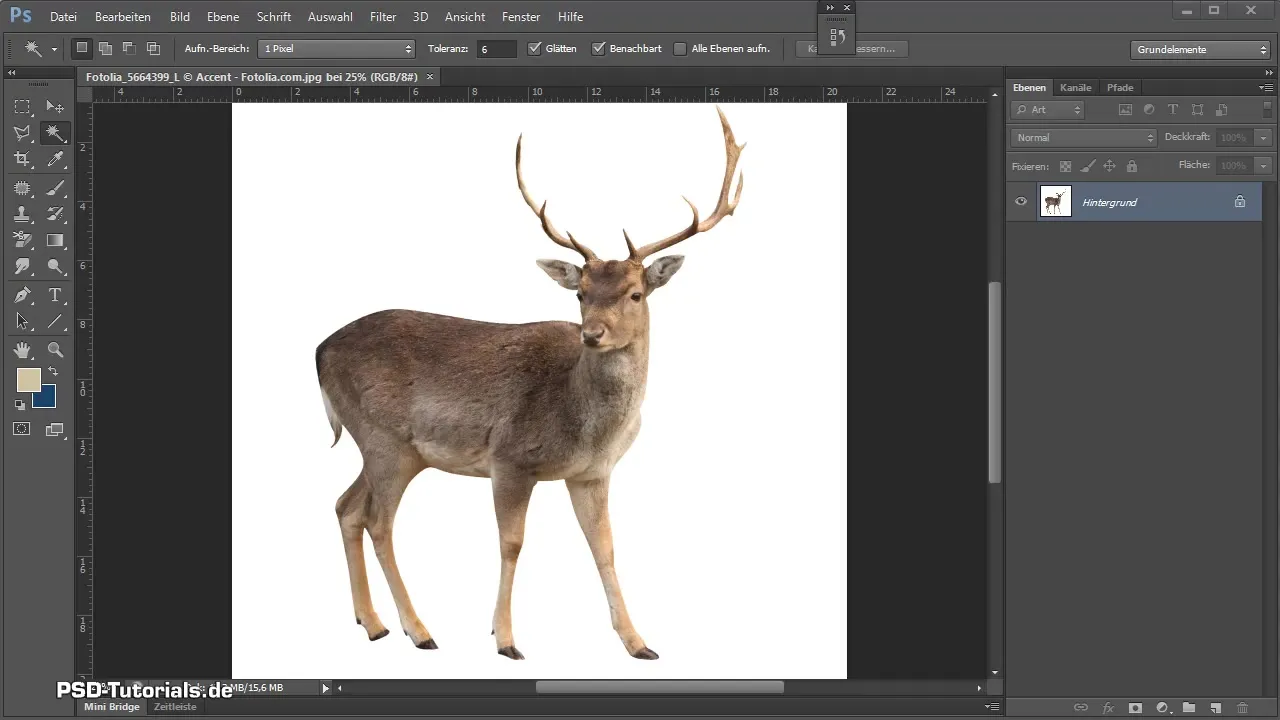
För att förbättra bilden ytterligare kan du även justera skuggor och ljus. Använd maskredigeringsfunktionen för att dölja oönskade vita kanter. Välj din pensel, ställ in opaciteten på 100 % och arbeta på masken för att optimera de mjuka övergångarna.
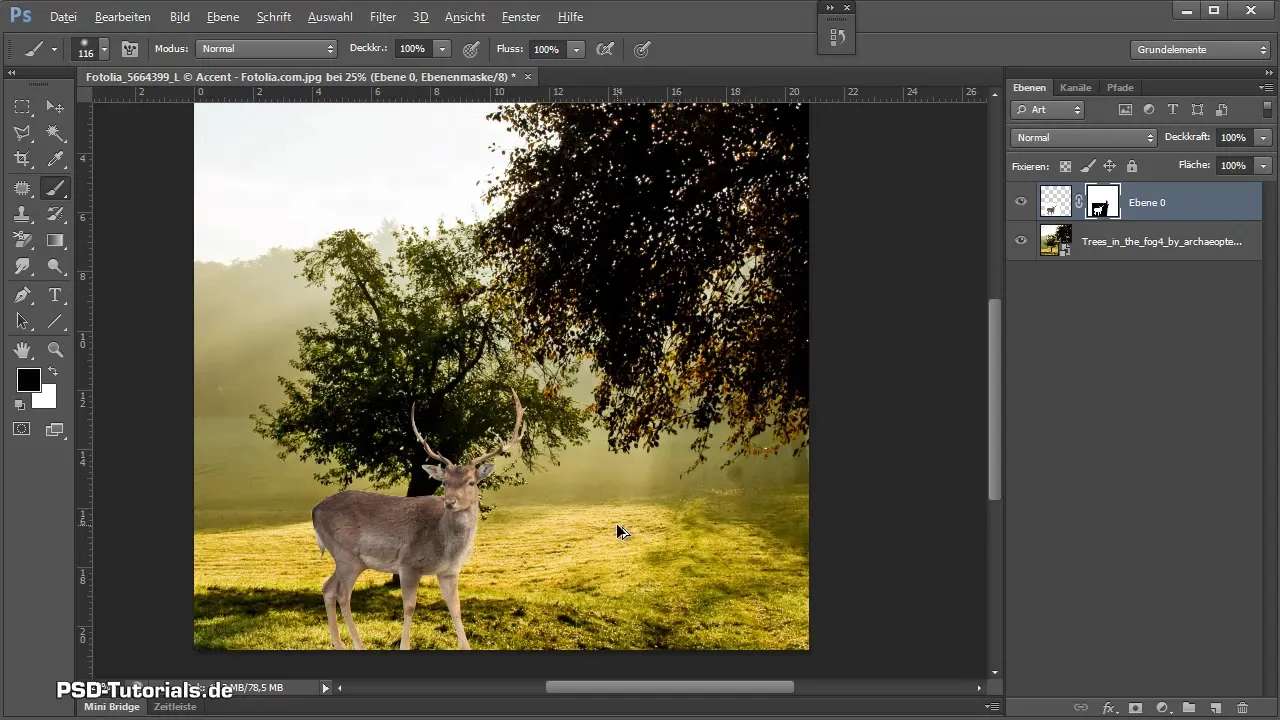
Friläggning med hjälp av blandningsalternativ
En annan väg för att frilägga djuret är att använda blandningsalternativen för en bakgrundslager. Konvertera bakgrundslagret till ett normalt lager genom att högerklicka på det och välja "Konvertera till normalt lager". I rullgardinsmenyn för blandningsalternativ kan du justera reglaget för att ta bort bakgrundsfärgen, så länge djuret inte påverkas färgmässigt.
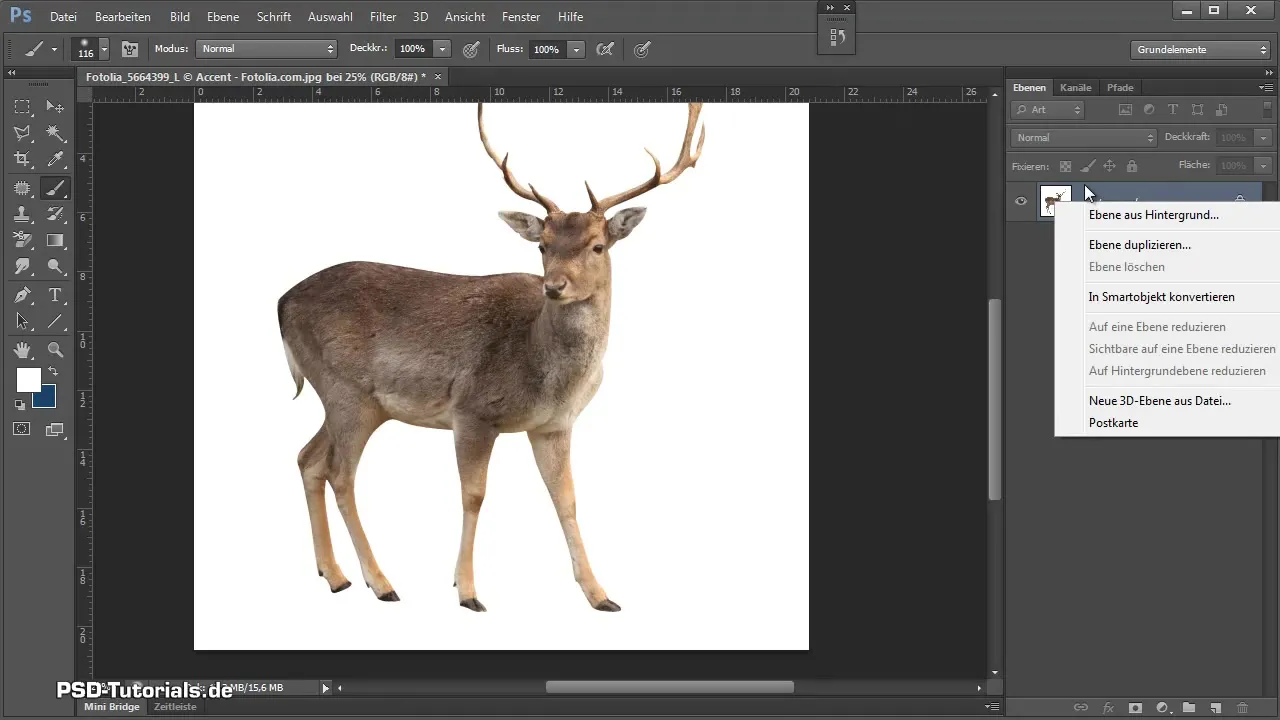
Om bakgrunden inte är optimal kan du göra efterjusteringar med trollstaven. Klicka på de oönskade områdena och spara urvalet som en mask för att förfina resultatet.
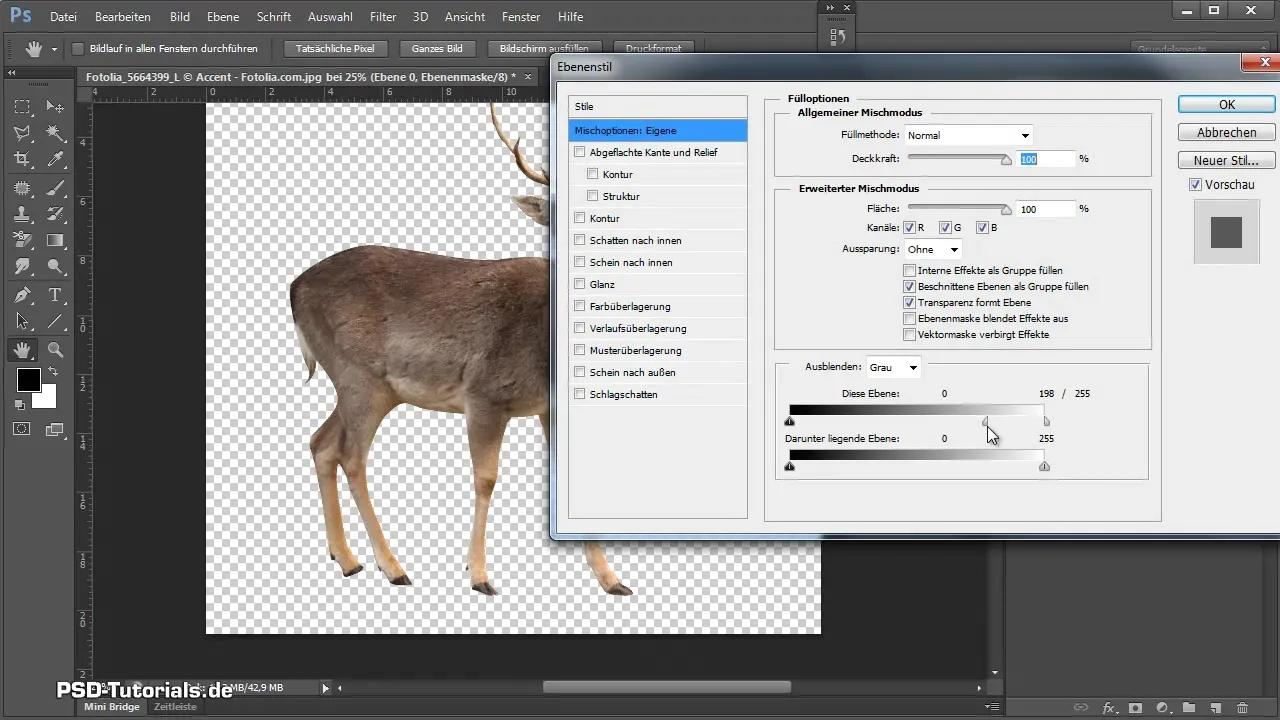
Friläggning av djur med mer komplexa bakgrunder
Om du kämpar med en bild vars bakgrund inte är enhetlig, som fallet med en snigel, kan följande tekniker vara till hjälp. Här kommer snabbvalsverktyget in i bilden för att göra grova urval. Därefter kan du fokusera på funktionen för att förbättra kanterna för att minimera osäkerheter och skapa mjuka övergångar.
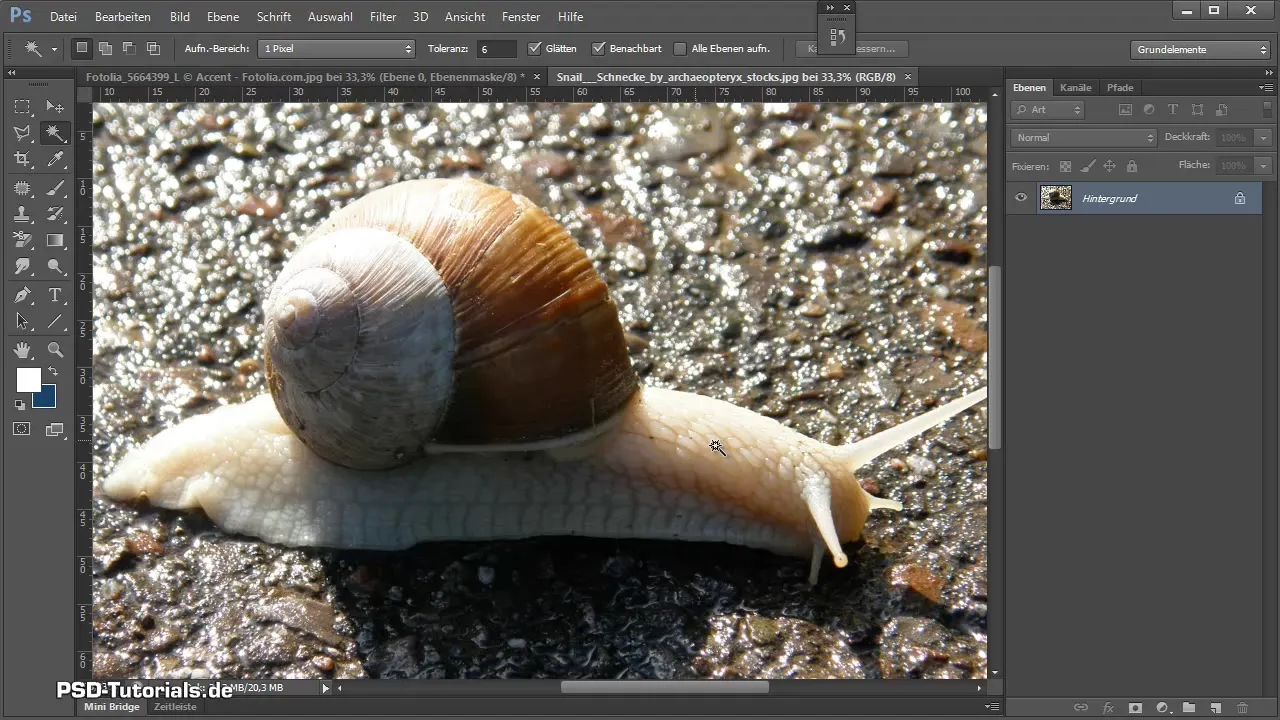
Beroende på detaljeringsgraden bör du inte bara förlita dig på att förbättra kanterna, utan även använda penseln för att rita om eventuella saknade detaljer.
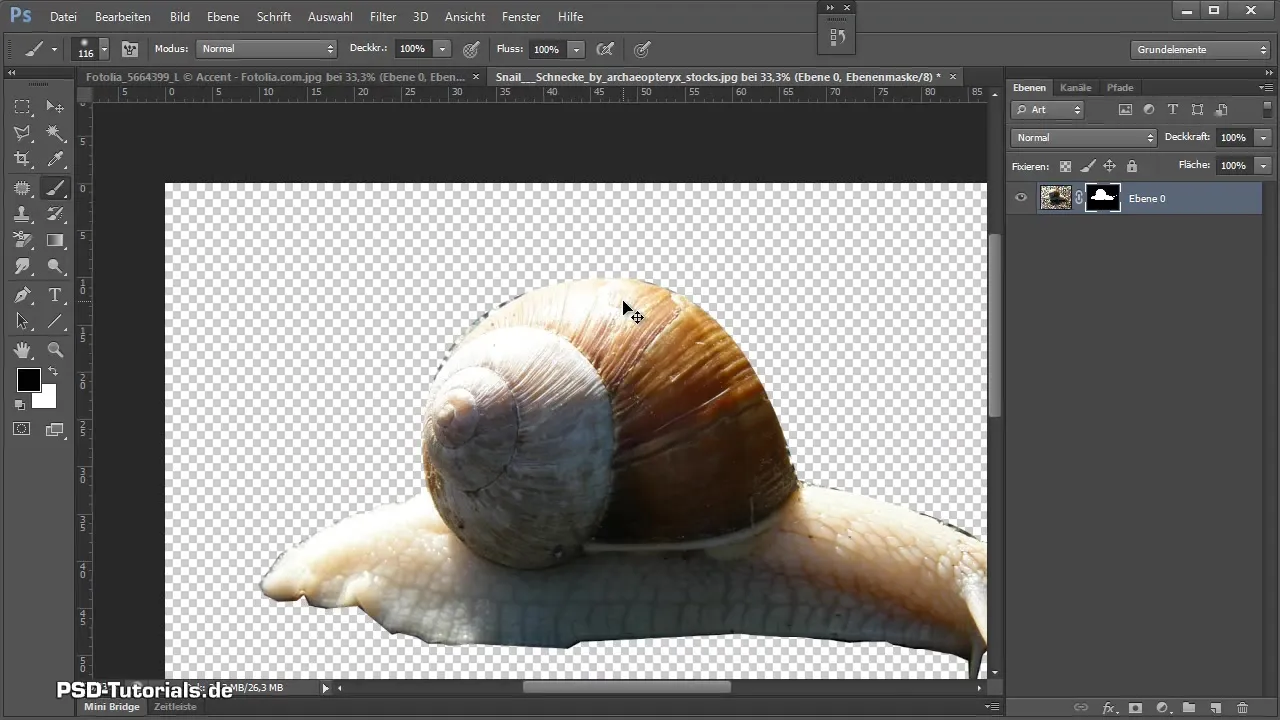
Friläggning av svåra djur som fåglar och fiskar
Nästa kan en fågel eller en fisk stå på programmet. Eftersom båda ofta har oregelbundna bakgrunder och fina detaljer som fjädrar eller fisknäbb är det viktigt att använda snabbvalsverktyget skickligt. Var noga med att trycka ned Alt-tangenten för att ta bort oönskade områden medan du konfronteras med andra färger och texturer.
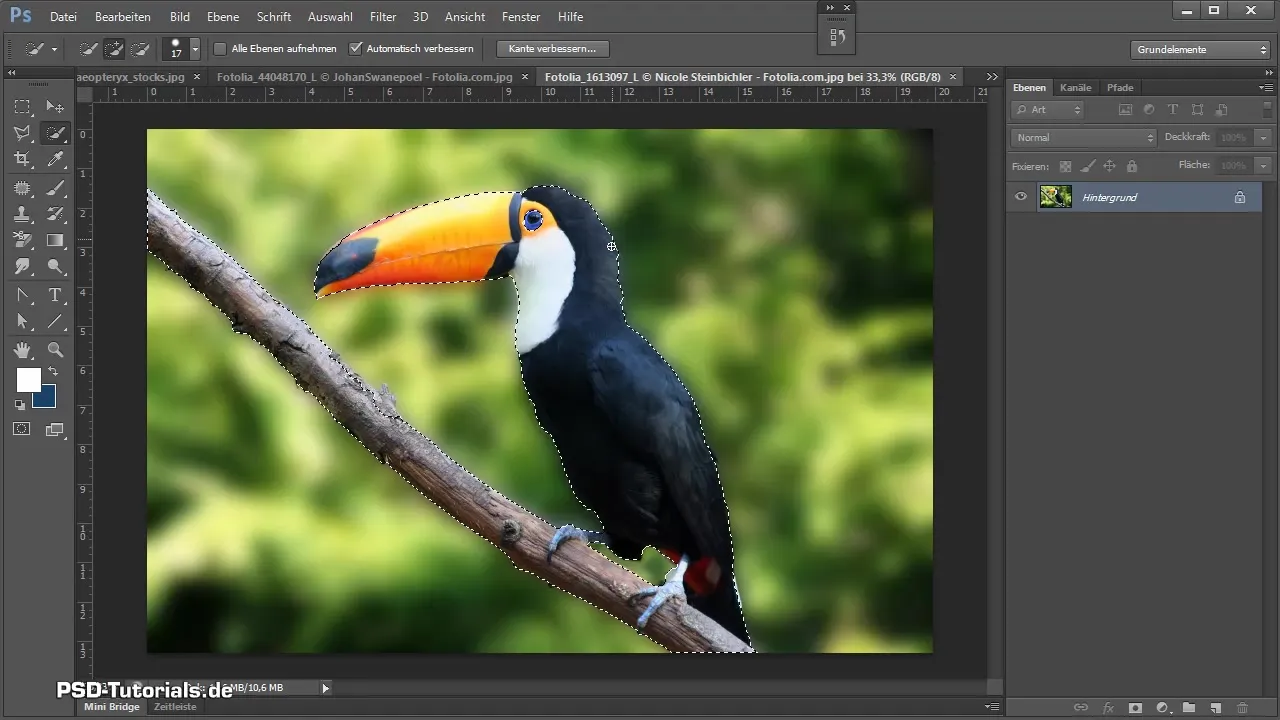
För fiskarna, använd snabbvalsverktyget och tillämpa funktionen för att förbättra kanterna. Det kan hjälpa till att representera de fina hårstråna hos fiskarna mer exakt. Lägg sedan till manuellt element som kan ha missats.
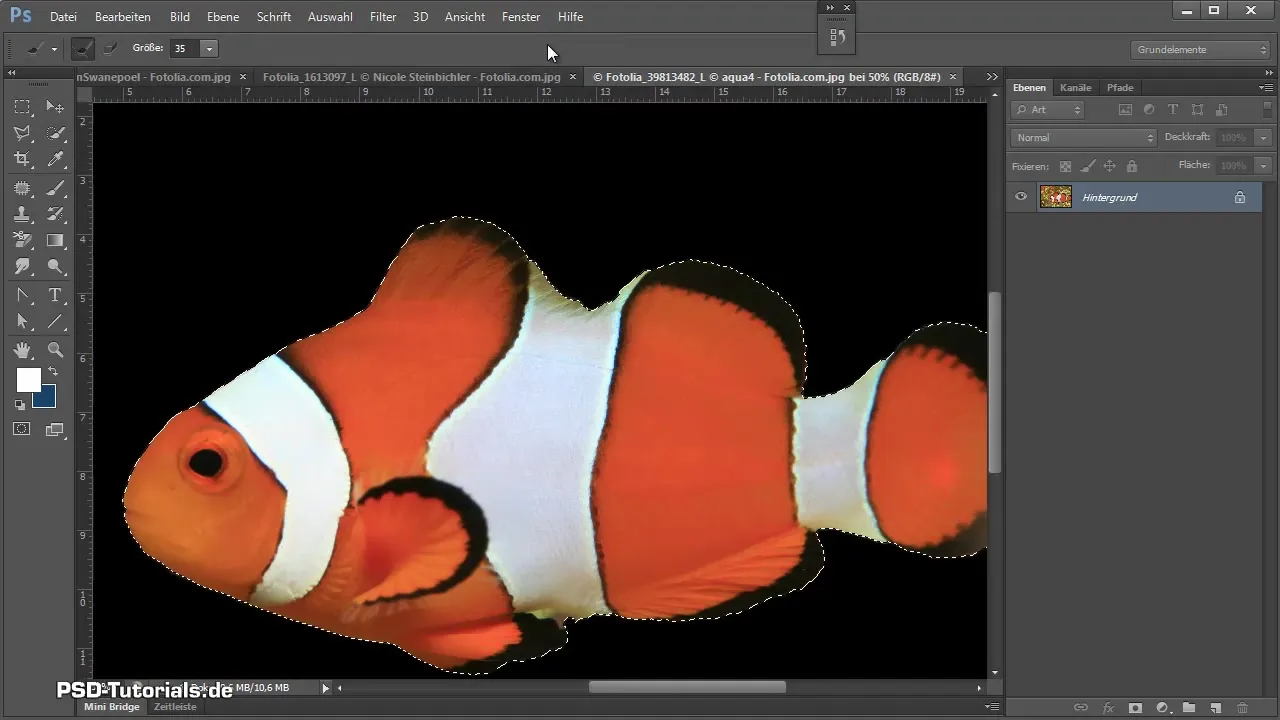
Techniker för friläggning av hundar och katter
Hundar och katter kan också vara knepiga, eftersom deras färger ofta varierar kraftigt. Börja med snabbvalsverktyget. Här kommer du troligen också behöva använda funktionen för att förbättra kanterna för att korrekt frilägga pelsens övergångar.
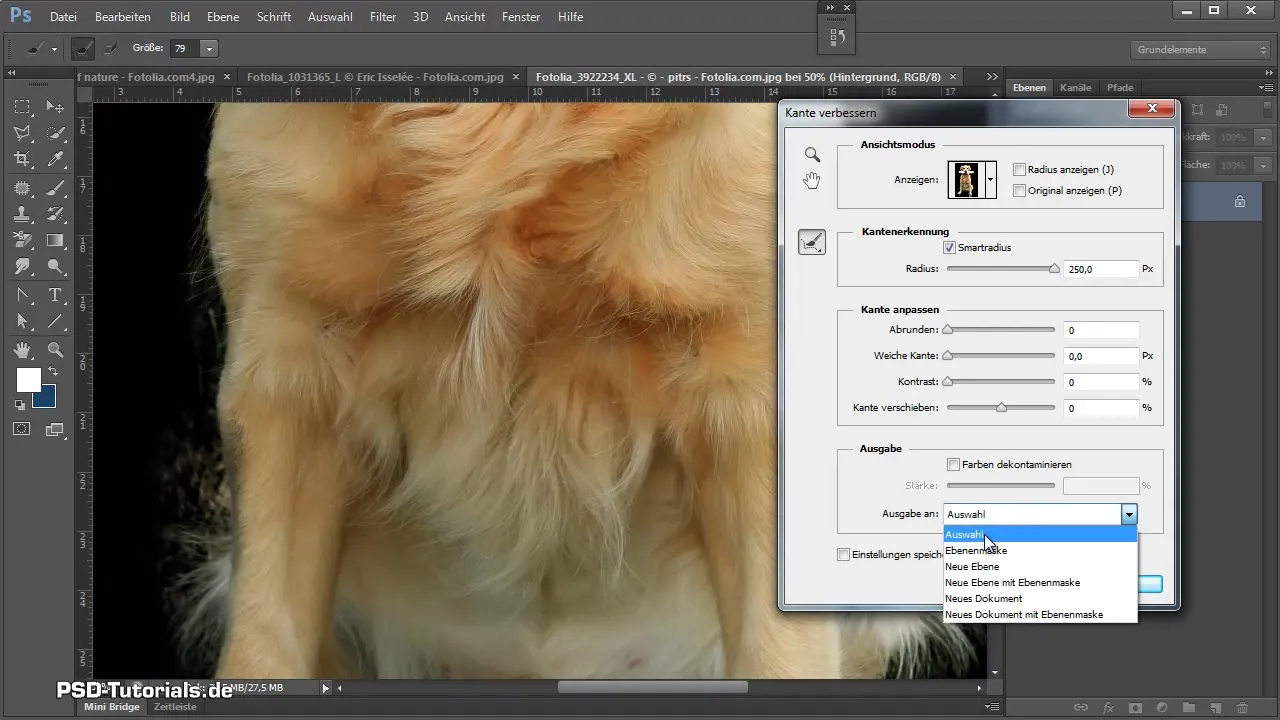
Använd förbättringen av kanterna särskilt när djuren rör sig framför en rörig bakgrund. Vid behov kan en övergång eller färgkorrigering läggas till för att optimera bilden.
Slutliga finjusteringar
Efter huvudfriläggningen är det viktigt att kontrollera om helhetsbilden är harmonisk. Optimera färgerna, använd justeringslager som nyans/mättnad för att förbättra djurets färg, eller använd maskfunktionen för att dölja eller framhäva specifika färger.
Du kan också justera bakgrunden genom att införa nya lager och placera dem strategiskt så att de realistiskt omger de frilagda djuren. Störande element i bakgrunden bör noggrant tas bort med penselfunktionen.
Sammanfattning – Friläggning av djur: En omfattande guide
De olika metoderna för friläggning av djur erbjuder en mängd möjligheter för att skapa kreativa och tilltalande bilder. Från att använda snabbvalsverktyget och funktionen för att förbättra kanterna till manuellt efterritande finns det tekniker för varje svårighetsgrad.
Vanliga frågor
Hur kan jag frilägga djur från röriga bakgrunder?Använd snabbvalsverktyget och funktionen för att förbättra kanterna för bättre resultat.
Vad gör jag om konturerna är otydliga?Använd penseln i maskläge för att optimera de skarpare kanterna manuellt.
Vilka verktyg är de mest effektiva för friläggning?Kombinationen av snabbvalsverktyget och funktionen för att förbättra kanterna fungerar oftast bäst.
Hur hanterar jag fina hårstrån?Använd penseln för att rita upp hårstråna med låg opacitet.
Vad är den bästa metoden för enfärgade bakgrunder?Använd blandningsalternativen för lagret och justera blandningsreglaget.


